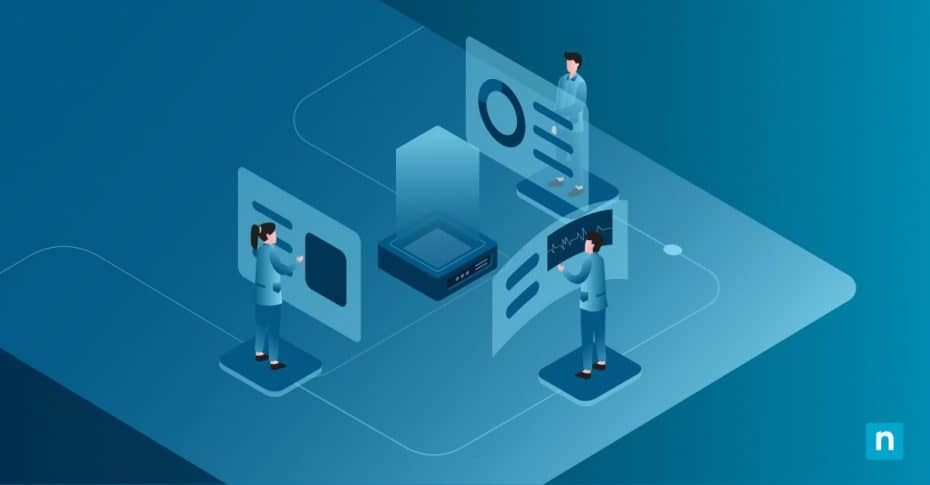Ce tutoriel fournit des instructions étape par étape sur la façon de confirmer si le démarrage sécurisé est activé ou désactivé dans Windows 10 et Windows 11. Il explique de quoi il s’agit, pourquoi il est important pour la sécurité de votre PC et fournit plusieurs méthodes pour vérifier en vérifier le statut pour votre système.
Qu’est-ce que le démarrage sécurisé ?
Il s’agit d’un processus utilisé par les PC modernes pour empêcher l’exécution de logiciels non fiables ou malveillants au démarrage de l’ordinateur. Ce type de démarrage est pris en charge par Windows 10 et Windows 11, ainsi que par la plupart des distributions Linux modernes. Pour l’utiliser, vous devez disposer d’un PC équipé d’un firmware UEFI, car le BIOS hérité n’inclut pas cette fonctionnalité.
Le démarrage sécurisé fonctionne en comparant la signature cryptographique du logiciel qui s’exécute au démarrage de l’ordinateur à une base de données de signatures fiables provenant de fournisseurs connus (ou à vos signatures personnalisées si vous développez vos propres logiciels ou pilotes).
Secure Boot empêche les logiciels qui ne passent pas les contrôles de s’exécuter. Cela empêche les logiciels malveillants de se charger avant Windows ou de passer outre ses fonctions de sécurité intégrées et des logiciels tiers anti-malware. Il garantit également l’intégrité du firmware, des pilotes, des chargeurs de démarrage et du système d’exploitation Windows lui-même.
Pourquoi en vérifier le statut ?
Le démarrage sécurisé permet une plus grande sécurité et des temps de démarrage plus rapides que le démarrage traditionnel. Il est important que le démarrage sécurisé soit activé lorsqu’il est pris en charge, mais il peut arriver qu’il soit désactivé pour prendre en charge un logiciel ou un matériel spécifique, ou qu’il ait été temporairement désactivé à des fins de dépannage (et qu’il n’ait pas été réactivé par erreur).
La vérification de son statut pour votre PC peut faciliter le dépannage et vous permet également de confirmer qu’il est bien activé afin de garantir la sécurité de vos appareils Windows. Vous pouvez également souhaiter en vérifier le statut avant de configurer un double démarrage avec un autre système d’exploitation qui ne prend pas en charge le démarrage sécurisé.
De plus, dans les scénarios d’entreprise, confirmer que le démarrage sécurisé fonctionne peut être nécessaire pour des raisons de conformité – de nombreuses lois sur la protection des données (comme la RGPD) exigent que vous utilisiez toutes les technologies de sécurité à votre disposition pour protéger les données de vos clients.
Tutoriel : comment vérifier si le démarrage sécurisé est activé ou désactivé ?
Il existe plusieurs méthodes. Cette opération peut être effectuée sous Windows (sans accès au BIOS) et à partir de l’interface UEFI du firmware de votre système.
Méthode 1 : Afficher le statut du démarrage sécurisé dans l’outil d’informations système
Pour vérifier si ce démarrage est activé ou désactivé à l’aide de l’outil Informations système dans Windows 10 et Windows 11, procédez comme suit :
- Faites un clic droit sur le bouton Démarrer et sélectionnez Exécuter
- Entrez msinfo32 dans la boîte de dialogue Exécuter et cliquez ensuite sur OK
- Cliquez sur Résumé système
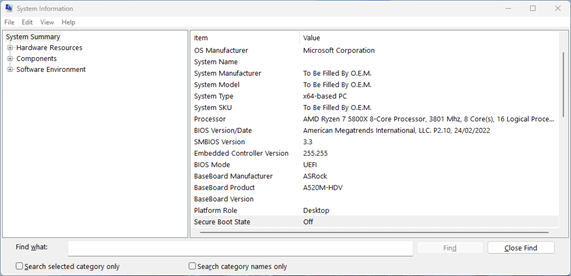
- Faites défiler la liste des éléments jusqu’à État du démarrage sécurisé
- Il sera répertorié comme Désactivé ou Activé, indiquant si ce type de démarrage est activé ou désactivé
Méthode 2 : Vérification à l’aide de PowerShell
Pour confirmer le statut du démarrage sécurisé à l’aide de PowerShell, ouvrez PowerShell en tant qu’administrateur et exécutez la commande suivante :
Confirm-SecureBootUEFI
Cette commande renvoie soit True , soit False, indiquant si le démarrage sécurisé est activé ou désactivé.
Méthode 3 : Accès aux paramètres UEFI/BIOS
Vous pouvez confirmer le statut du démarrage sécurisé de votre système dans l’interface de configuration du firmware UEFI. Cette méthode fonctionne avec n’importe quel système d’exploitation, car elle vérifie directement l’état du démarrage sécurisé à l’aide du firmware de votre appareil. Pour accéder au firmware UEFI, vous devez appuyer sur une touche spécifique pendant le démarrage de votre ordinateur afin d’interrompre le processus de démarrage. Cette touche varie selon les fabricants, mais il s’agit généralement de l’une des touches suivantes : SUPPRIMER, ÉCHAP, F1, F2, F10, ou F12 .
De nombreuses cartes mères affichent brièvement cette touche au démarrage (avec un message du type Appuyez sur ÉCHAP pour ouvrir le configurateur). Le manuel d’utilisation de votre appareil ou de votre carte mère vous indiquera également de quelle touche il s’agit exactement, ou vous pouvez le découvrir en testant par vous-même (une méthode valable utilisée par de nombreux techniciens informatiques experts).
Une fois que vous avez accédé à l’interface de configuration du firmware UEFI, vous pouvez naviguer jusqu’à la section de démarrage ou de sécurité pour vérifier si le démarrage sécurisé est activé ou désactivé.
Résolution des problèmes liés au démarrage sécurisé et FAQ
En plus de confirmer la sécurité de votre système Windows 10 ou Windows 11, la vérification de l’activation ou de la désactivation de ce démarrage peut vous aider à résoudre les problèmes quand vous allumez votre appareil.
Les modifications apportées à Secure Boot peuvent empêcher votre système de démarrer, ce qui vous oblige à lancer la récupération du système pour utiliser l’outil Startup Repair. Il se peut également que vous deviez fournir une clé de récupération BitLocker pour accéder à vos données après une modification de la configuration de l’amorçage sécurisé. Il est donc important de pouvoir vérifier son état à partir de Windows (ce qui vous permet de sauvegarder votre clé de récupération et vos données importantes) avant de tenter de modifier votre configuration UEFI.
Démarrage sécurisé dans les environnements d’entreprise et d’enseignement
Il est vital pour la protection des données de votre entreprise, de vos clients et de vos employés, que le démarrage sécurisé soit activé sur vos appareils Windows 10 et Windows 11. Cela permet de protéger les données opérationnelles de votre entreprise et de garantir la conformité avec des lois de plus en plus strictes en matière de protection des données.
La confirmation de l’activation du démarrage sécurisé doit faire partie de votre processus régulier d’audit de sécurité. La surveillance et la gestion à distance par NinjaOne vous permettent de contrôler l’état de sécurité de tous vos appareils et de déployer des stratégies de sécurité, protégeant ainsi les appareils et les données qu’ils contiennent en cas de perte, de vol, de logiciels malveillants ou d’autres incidents de cybersécurité.